DVD映像を高解像度に拡大するDVDアップコンバートソフトのおすすめ
アップコンバートといえば、低い解像度のデータを高解像度化にすることを指しますが、現在は、SD画質の映像をHD画質へ拡大することを意味していて、アップスケーリング、スプコンとも呼ばれています。で、今日の話題はDVDアップコンバートです。本文では、DVD映像を高画質へ拡大できるDVDアップコンバートソフトを厳選してご紹介いたしますので、少しでもお役に立てればと期待しています。


シンプルで使いやすいVidmore DVD リッピングでDVD動画をアップコンバート
Vidmore DVD リッピングは最先端のDVD解読アルゴリズムを備えており、ほとんどすべてのDVD映画のリッピングをサポートするソフトウェアであり、DVDディスク/フォルダー/ISOイメージファイルをMP4、WMV、MOV、MP3、WAVなどの人気動画・音声ファイル形式に変換することができます。また、DVDをiPhone、Androidスマホ、タブレット、テレビなどでサポートされているファイル形式に変換できます。特に、多彩な動画編集機能でDVD映像を高画質化して、DVDをアップコンバートすることができます。例えば、DVD映像の解像度やビデオビットレート、フレームレートなどをアップコンバートできます。
メリット
- DVDディスク/フォルダー/ISOイメージファイルを高速かつ高質で変換
- DVD映像をより良くカスタマイズ
- GIF作成、3D作成、動画強化などの便利機能を搭載
デメリット
DVDディスクを最大5分の動画・音楽に変換しかできません
では、このDVDアップコンバートソフトを無料ダウンロード・インストールして、DVD映像を高画質化してアップコンバートする方法をご紹介いたしましょう。
Step 1、DVDディスクをロード
このDVDアップコンバートを立ち上げて、「DVD」⇒「DVDをロード」ボタンをクリックして、アップコンバートさせたいDVDディスクを選択して読み込みます。
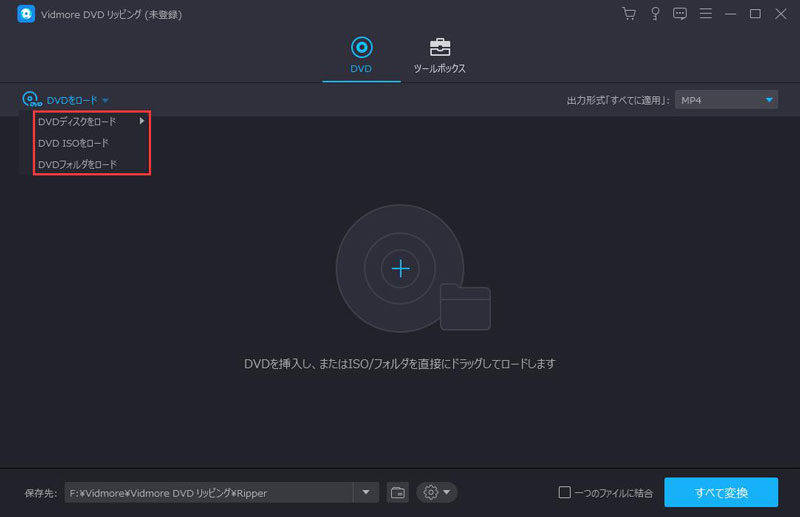
Step 2、DVD映像を切り出す
追加されたDVD映像の右横にある「✂」アイコンをクリックすると、カットウィンドウに入って、プレビューウィンドウのスライダーを左右に動かすか、開始時点と終了時点を設定して保存することでDVD映像から必要とされる任意の一部だけを切り出して出力できます。
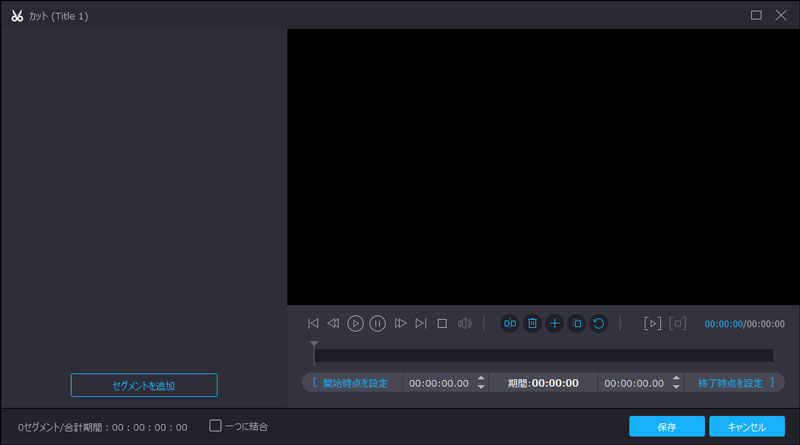
Step 3、DVD映像を編集
「✂」アイコンの隣にある「編集」アイコンをクリックして、編集ウィンドウに入って、回転や反転、クロップ、エフェクト、フィルター、ウォーターマークなどの編集機能でDVD映像をカスタマイズできます。
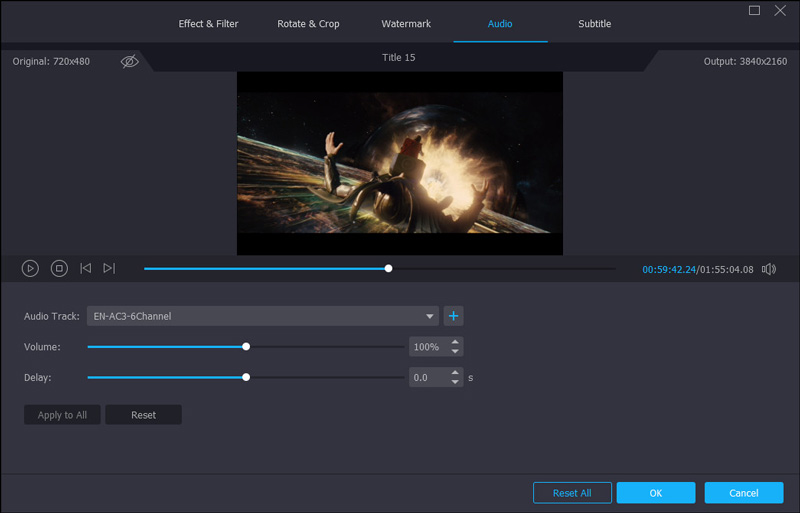
Step 4、DVD映像の解像度などを上げて高画質化にする
DVD映像をカットしたり、編集したりしてから、インタフェースに戻って、右側にある「出力形式(すべてに適用)」のドロップダウンリストを開いて、出力形式や解像度などを設定できます。DVD映像の解像度を高めにすることで、DVD映像をアップコンバートすることを実現できます。
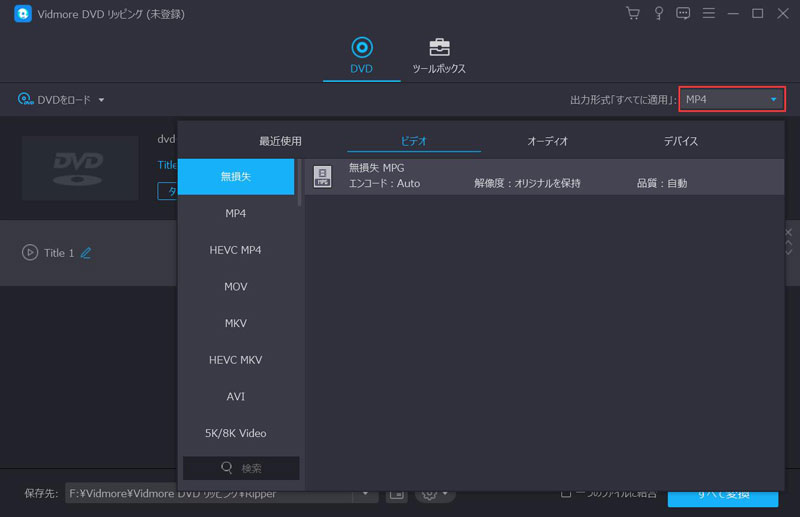
Step 5、DVD映像を出力
最後、インタフェースに戻って、保存先を設定して、右下にある「すべて保存」ボタンをクリックすることでDVD映像をアップコンバートして保存できます。
このDVDアップスケーリングソフトはWindows 11/10/8/7とMacで動作できて、互換性が高いです。今後、DVDから映像と音声を抽出したり、DVD映像を編集したりする必要があるなら、ぜひお試しください。
AI ScalerでDVDをアップコンバート
下記では、他にもDVDの映像を高画質化にできるDVDアップコンバートソフトを3つ厳選してご紹介いたしますので、必要なら、ご参考ください。
AI Scalerは、アストロデザイン社が独自に開発した、アルコリスムで画像を任意サイズにスケーリングできるアップコンバードプラグインです。AI Scalerスケーリング技術にはアストロデザイン社開発のニューラルネットワークが採用され、高画質と高速処理の両方を兼ね備えています。2Kから4Kへ、4Kから8Kへのアップスケールなどに対応したり、最大8192×8192までの任意の出力解像度に対応したり、DaVinci ResolveなどのOpenFX Plugin対応ソフトで利用したりすることが可能で、汎用性が高くて、DVD映像のアップスケールが必要なら、お試しください。
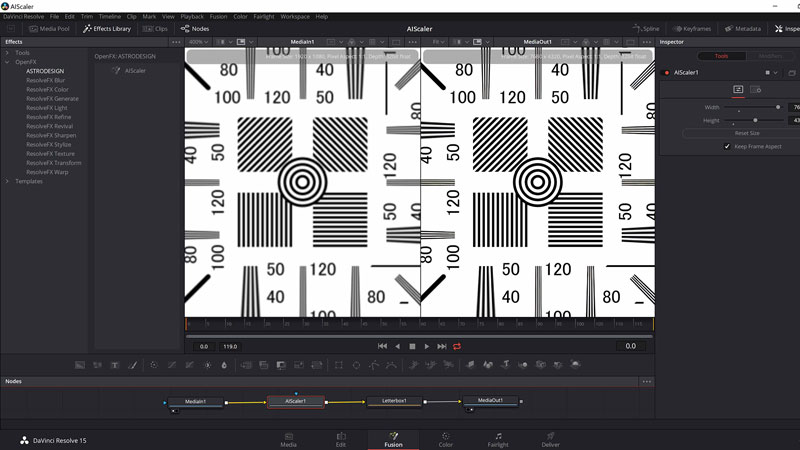
waifu2x-caffeでDVDをアップコンバート
waifu2x-caffeはAIで画像を綺麗に拡大縮小できるソフトの一つであり、AIで縮小前の画像や写真を復元したり、ノイズ強度の指定や複数ファイルをまとめて処理したりすることができます。ビデオやDVD映像の画質を高める必要があれば、使ってみてください。
注意すべきなのは、このビデオアップスケールソフトはDVDの読み込みをサポートしませんので、DVD映像を直接に高画質化にすることができません。そういう場合、DVD映像の画像と音声を分離化して、DVD映像をアップコンバートしてから、再び音声と合成する必要があります。
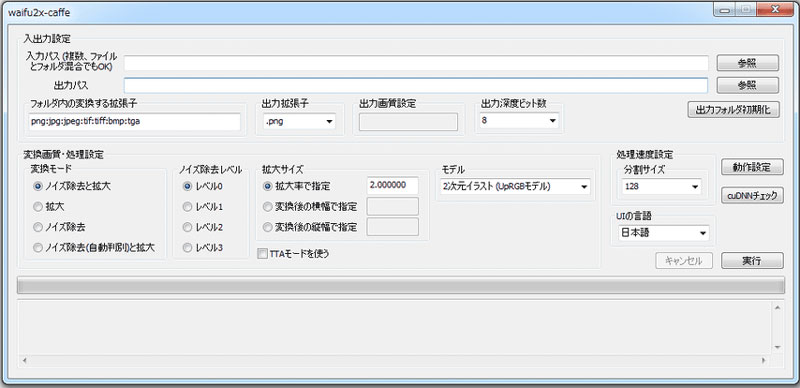
DVDFab Enlarger AIでDVDをアップコンバート
DVDFab Enlarger AIは世界初の深度学習機能があるビデオアップスケーリングソリューションであり、超解像度復元技術を採用することで、映像の画像を300%に拡大したり、細部がぼやけないように修正したりして、映像の品質を高めることを実現できます。例えば、ビデオをSD(480p)からFull HD(1080p Blu-ray標準)に、または1080pから4Kに拡大したり、DVD映像を復元したりすることが簡単です。
このビデオアップスケーリングソフトはDVDリッピングやBlu-rayリッピング、DVDブルーレイ変換などと提携しているので、ビデオをアップスケールすることのは便利です。
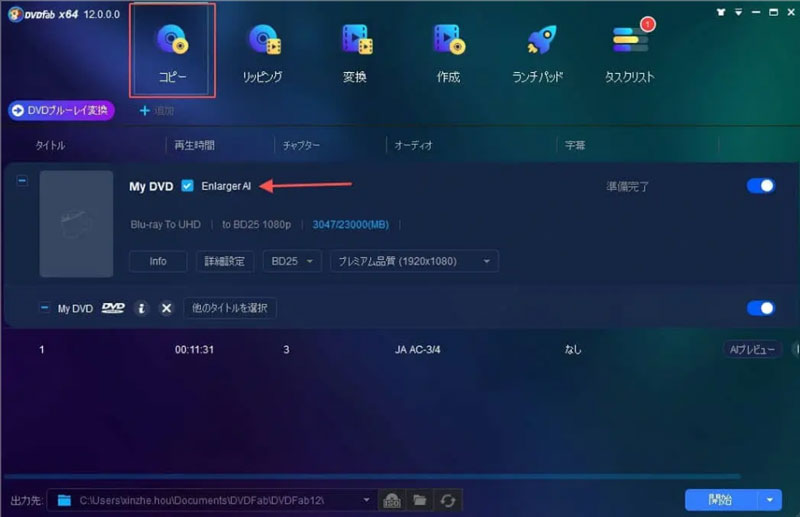
| DVDアップコンバートソフト | メリット | デメリット |
| AI Scaler | 高画質と高速処理の両方を兼ね備え、多様な出力解像度に対応 | WindowsとLinux に対応し、Macで動作できない |
| waifu2x-caffe | 人工知能技術を利用し、画像を高品質に拡大できる | 画像サイズの選択に制限され、1.6倍、2倍のいずれかしか選択できません |
| DVDFab Enlarger AI | 世界初の深度学習機能があるビデオアップスケーリングソリューションであり、超解像度復元技術を採用して、DVD映像を簡単にアップコンバート | DVDFab Enlarger AIは現在Windows OSしか対応せず、mac OSに対応しません |
結論
以上は、DVD映像の画質を高めて、アップコンバートすることができるDVDアップコンバートソフトウェアとDVDアップコンバート方法のご紹介でした。今後、手に入れたDVDの映像を上げる必要があれば、ご参考ください。
 手軽にDVDをMP4に変換するフリーソフトウェア おすすめ
手軽にDVDをMP4に変換するフリーソフトウェア おすすめ 【DVDをスマホで見る】DVD動画をスマホに取り込む方法
【DVDをスマホで見る】DVD動画をスマホに取り込む方法 高画質でDVDをM4Vに変換する方法
高画質でDVDをM4Vに変換する方法